方法如下:
一、通过命令提示符修复LSP
1、打开电脑,进入命令提示符窗口,快捷键Win+R。
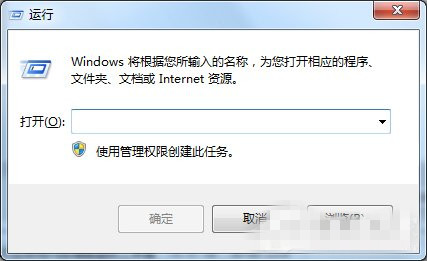
2、在窗口中输入“cmd”进入命令符窗口。
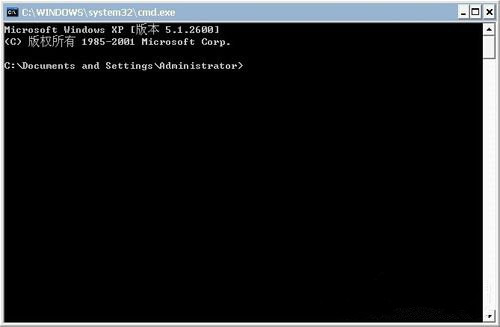
3、在窗口中输入:输入netsh winsock reset,然后按下回车键。
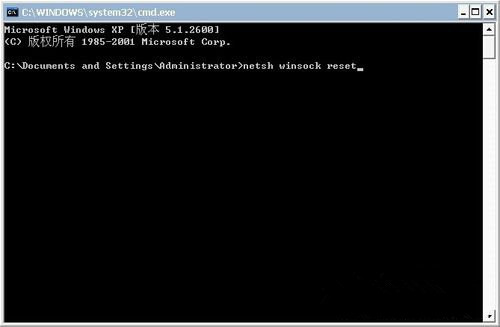
4、然后稍等片刻,出现提示,重启电脑即可。
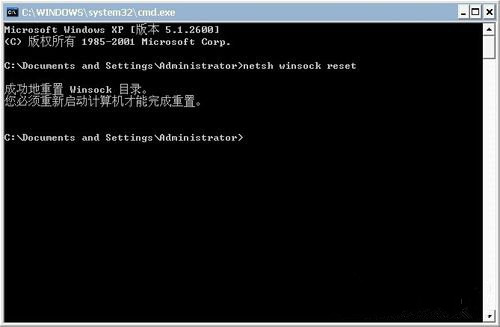
二、通过第三方软件修复LSP
1、目前大多数的杀毒软件或者安全卫士都支持修复LSP功能,在这里我以金山卫士为例,来进行LSP修复。
2、打开金山卫士,找到顶部的百宝箱功能。

3、找到上网优化中的“LSP修复”功能。
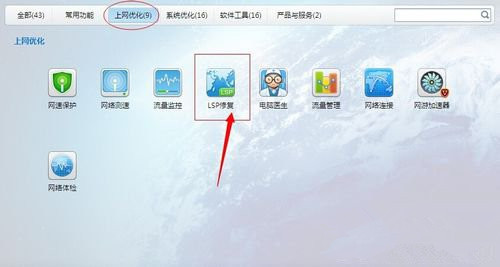
4、进入LSP修复界面之后,选择自动修复功能,或者恢复到初始阶段。
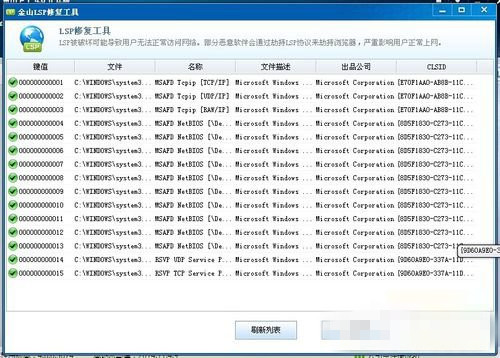
5、然后重新启动电脑就OK了。
以上就是Win7系统LSP分层服务修复的方法。更多电脑问题,可以到装机问答论坛提交,小编会在第一时间为您解答。
上一篇:win7电脑怎么屏蔽系统粘滞键